Зміст:
Спосіб 1: Механічні кнопки
Найпростіший спосіб запустити запис екрану на смартфонах Honor — скористатися комбінацією механічних кнопок.
- Одночасно натисніть кнопку збільшення гучності та кнопку живлення. В результаті запуститься запис, і в лівому верхньому куті екрану ви побачите відповідний таймер, можливість зупинити зйомку та вимкнути мікрофон. Зупинити запис також можна механічними кнопками — достатньо знову натиснути ту ж саму комбінацію.
- Цю запис знайдете, запустивши будь-який файловий менеджер або стандартну "Галерею", в альбомі "Відео".
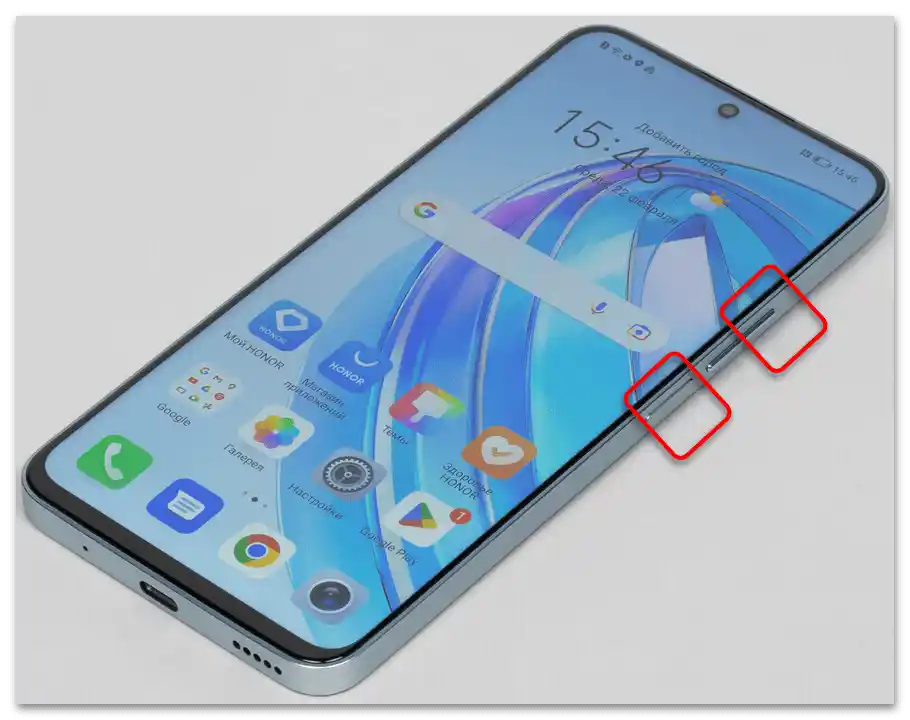
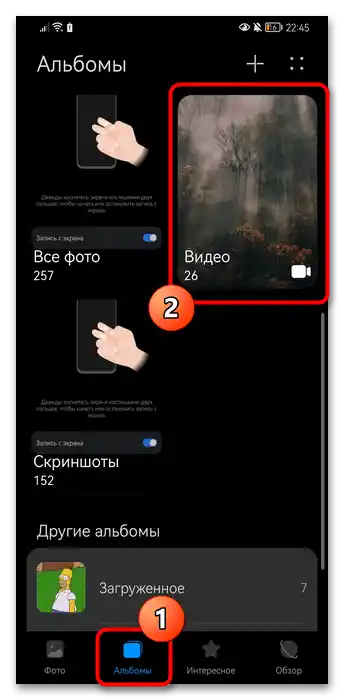
Зверніть увагу, що жоден вбудований метод запису екрану не передбачає налаштувань якості та інших параметрів.
Спосіб 2: "Панель управління"
Ще один системний спосіб полягає у використанні "Панелі управління", яка викликається свайпом зверху вниз з правого боку екрану. У старих оболонках MagicOS розділення немає, і за відображення значків швидкого доступу відповідає шторка з повідомленнями.
Розгорніть шторку або "Панель управління" повністю і знайдіть тут кнопку "Запис з екрану". Натисніть на неї — панель автоматично сховається, і почнеться запис того вікна, яке зараз відкрите.Зліва вгорі з'явиться маленька панель з часом, можливістю зупинити запис або вимкнути мікрофон.
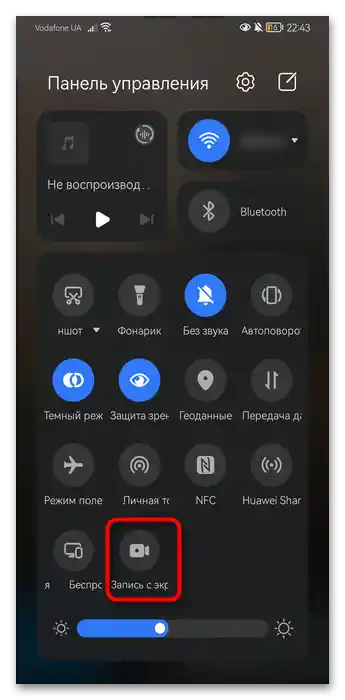
Як і в попередньому способі, ролик буде збережено в папку "Відео", куди можна потрапити через "Галерею".
При відсутності потрібної кнопки і бажанні користуватися саме нею, виконайте наступне:
- На повністю розгорнутій панелі торкніться кнопки з іконкою олівця і з випадаючого меню виберіть пункт "Змінити значки".
- В нижній половині ви знайдете всі ті кнопки, які можна додати на основну панель. Знайдіть там "Запис з екрану".
- Утримуйте і перетягніть значок у будь-яке зручне місце. Коли він буде доданий, натисніть кнопку "Готово".
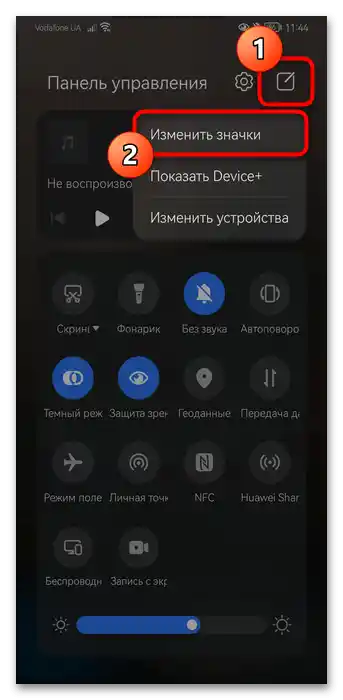
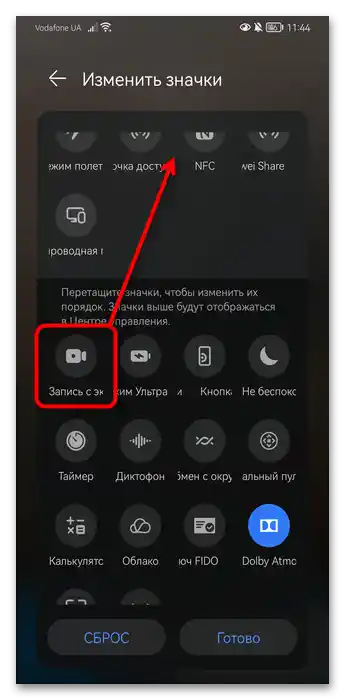
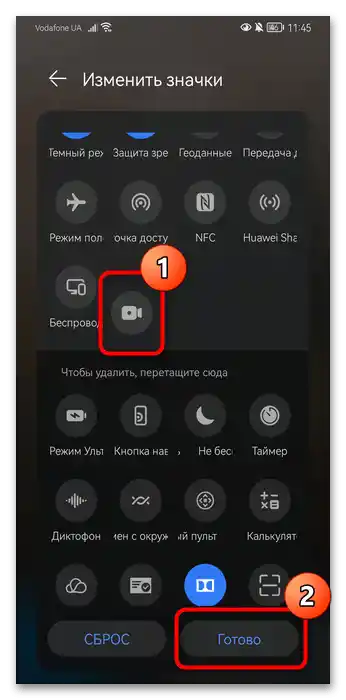
Спосіб 3: "Швидкий доступ і жести"
Смартфони Honor також підтримують швидкий запуск деяких функцій, куди входить і запис екрану. Для цього вам потрібно двічі постукати по екрану кісточками двох пальців. Спробуйте зробити це. Якщо запис не почалася, можливо, параметр вимкнено в налаштуваннях. Активувати його можна так:
- Відкрийте системний додаток "Налаштування" і перейдіть у категорію "Спеціальні можливості".
- Тут вам потрібен пункт "Швидкий доступ і жести".
- Знайдіть функцію "Запис з екрану" і перейдіть у цей підрозділ.
- Увімкніть єдиний доступний параметр і подивіться інструкцію, як правильно запускати запис відео цим рухом руки.
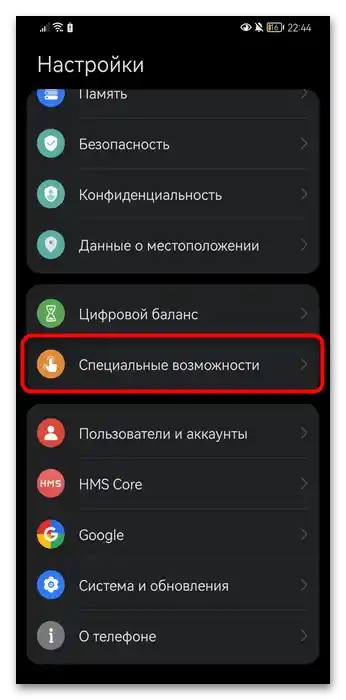
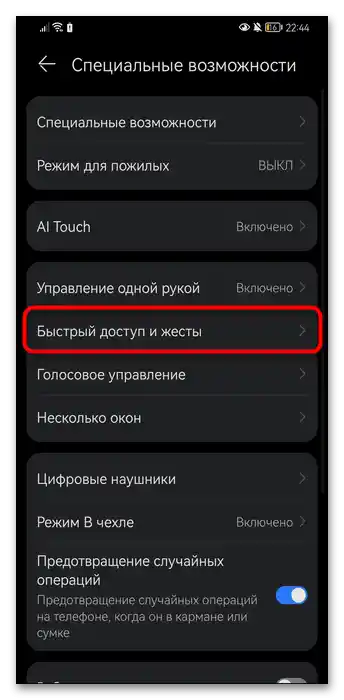
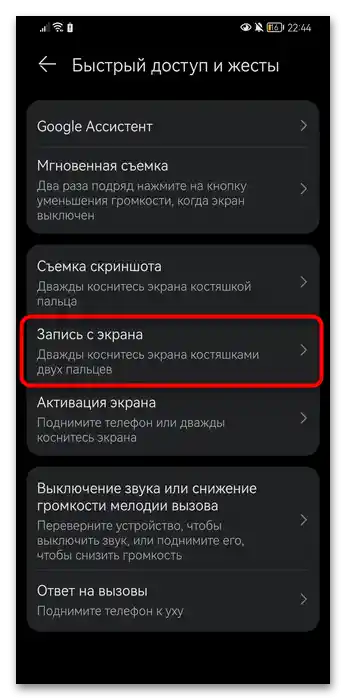
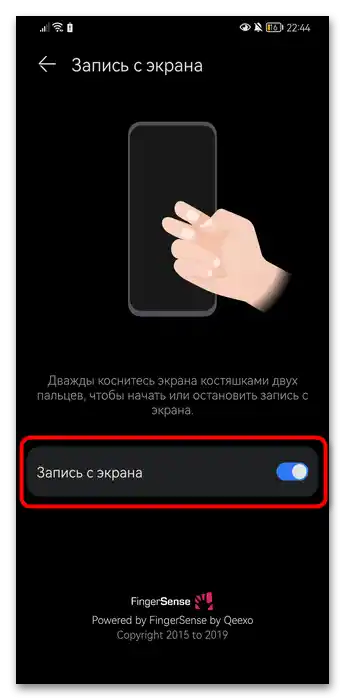
Опис того, як працює вбудований у Honor рекордер, наведено в першому способі статті.
Спосіб 4: Сторонній додаток
Незважаючи на те, що часто вбудованих в операційну систему інструментів у вигляді запису екрану та можливості обробити ролик через редактор у більшості випадків достатньо, деяким користувачам потрібна розширена функціональність.Її може надати лише стороннє програмне забезпечення, і далі ми розглянемо один з прикладів — XRecorder.
- Завантажте та запустіть додаток. Відразу ж зазначимо, що практично будь-яка подібна програма, якщо вона безкоштовна, містить у собі досить велику кількість реклами. Тому при запуску ви, швидше за все, її побачите. Для переходу в головне меню XRecorder натисніть на панелі "Відкрити додаток" вгорі.
- Вам буде запропоновано увімкнути плаваючу іконку, яка відображатиметься поверх усіх вікон у напівпрозорому вигляді. Вона потрібна для здійснення швидкого запису та/або доступу до функцій рекордера. Увімкніть її за бажанням.
В наступному вікні надайте дозвіл на доступ до мультимедійних файлів, щоб додаток міг зберігати файли в пам'яті пристрою та зчитувати їх.
- Вам відразу ж буде запропоновано провести тестовий запис. Натисніть на кнопку "Запис" та надайте дозвіл на запис аудіо.
- Знову потрібно надати дозвіл — цього разу на запис або проекцію екрану. Без нього XRecorder в принципі не зможе здійснювати відеозахоплення екрану.
Зазначимо, що всі дозволи ви надаєте один раз, при першій налаштуванні додатка. У подальшому це робити не знадобиться.
- Через інтерфейс програми ви можете поставити запис на паузу або зовсім її зупинити. Створений ролик збережеться автоматично, і його можна відразу ж видалити, відредагувати або поділитися ним.
- Якщо говорити про обробку відео, то для цього в редакторі є достатня кількість інструментів. Усі вони розташовані на панелі внизу, але детально розглядати їх ми не будемо. Використовуючи верхню кнопку, ви також можете змінити якість ролика.
- Підтримується зміна до Full HD з частотою кадрів 60. Орієнтуйтеся на цілі запису роликів і враховуйте, що якість безпосередньо впливає на розмір підсумкового файлу. Коли все буде готово, натисніть "Зберегти".
- XRecorder вміє записувати ролик з заздалегідь заданою тривалістю.Для цього, перебуваючи в головному вікні програми, натисніть на кнопку з трьома вертикальними крапками праворуч вгорі та виберіть опцію "Запис за часом". Встановіть потрібну тривалість.
- Звичайно, у рекордера є налаштування, на відміну від системного інструмента. У головному меню торкніться іконки шестерні на нижній панелі.
- Безпосередньо в розділі "Налаштування" є багато різних корисностей. Дозволяється налаштувати джерело та гучність аудіо, змінити якість для всіх записуваних роликів, виставити орієнтацію екрану, вказати місце, куди будуть зберігатися файли, що особливо зручно при використанні SD-карти. Тут же можна автоматично розділяти запис на кілька файлів при досягненні запису виставленого вами розміру.
Якщо програма працює некоректно, це також можна виправити за допомогою двох параметрів, які є в налаштуваннях.
Тут же ви знайдете налаштування управління (зміна режиму запису, тривалості зворотного відліку до початку запису тощо), набір елементів у плаваючій кнопці, відображення місця дотику (під час запису буде підсвічуватися область, куди ви натискаєте пальцем). Є навіть засіб зміни голосу в ситуаціях, коли окрім відео ви робите ще й озвучення.
- Плаваюча кнопка прикріплена до межі екрану, вона прозора і не відволікає від звичайного використання Android.
- При натисканні на неї з'являються опції, які можна змінити в налаштуваннях програми. Спочатку це запис екрану/зупинка, виклик інструментів, перехід на головну сторінку XRecorder або відкриття його налаштувань.
- В інструментах міститься швидкий доступ до найпопулярніших опцій, які потрібні для запису екрану.
- Також відзначимо, що XRecorder підтримує вбудовування в панель сповіщень, де є ті ж самі опції, що й у плаваючій кнопці. Тому, якщо варіант з кнопкою вам не підходить, можете дозволити програмі відображатися на панелі сповіщень.
- Для цього відкрийте "Налаштування", натисніть кнопку "Дозволити", перемістіть тумблер у пункті "Відображення поверх інших програм" і поверніться в попереднє вікно, торкнувшись стрілки.
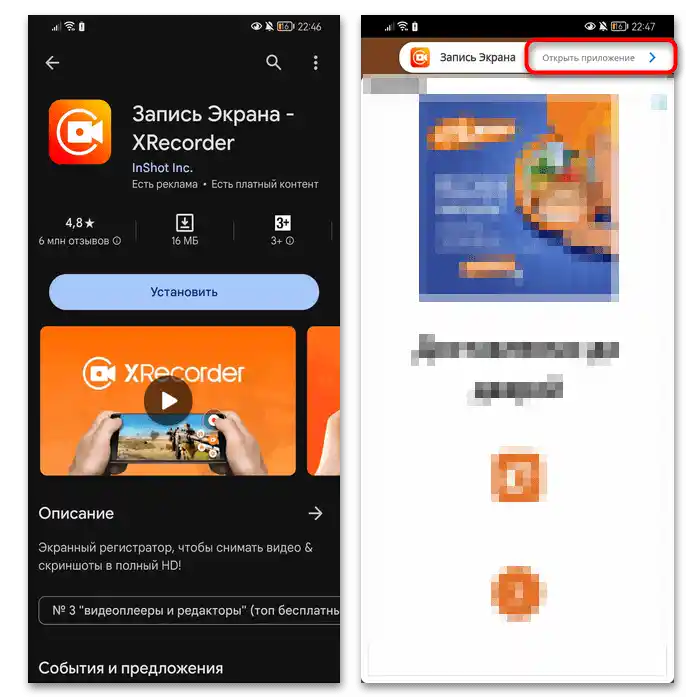
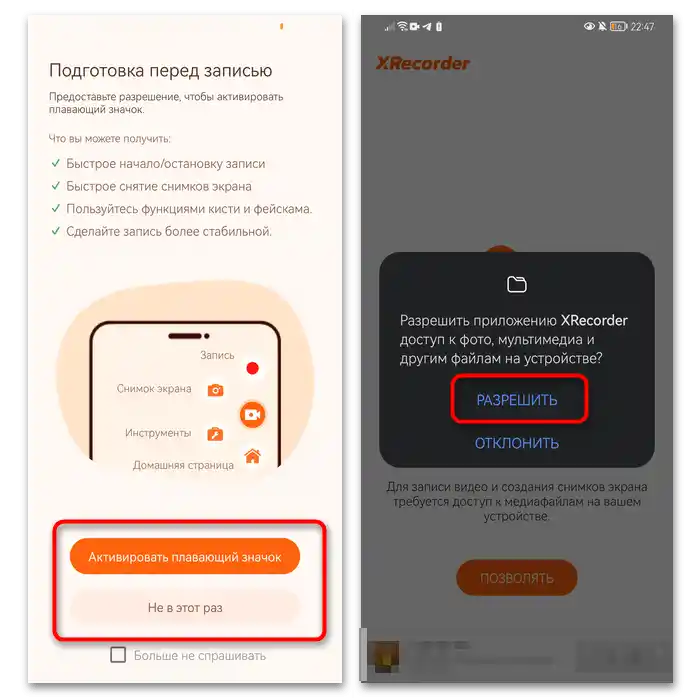
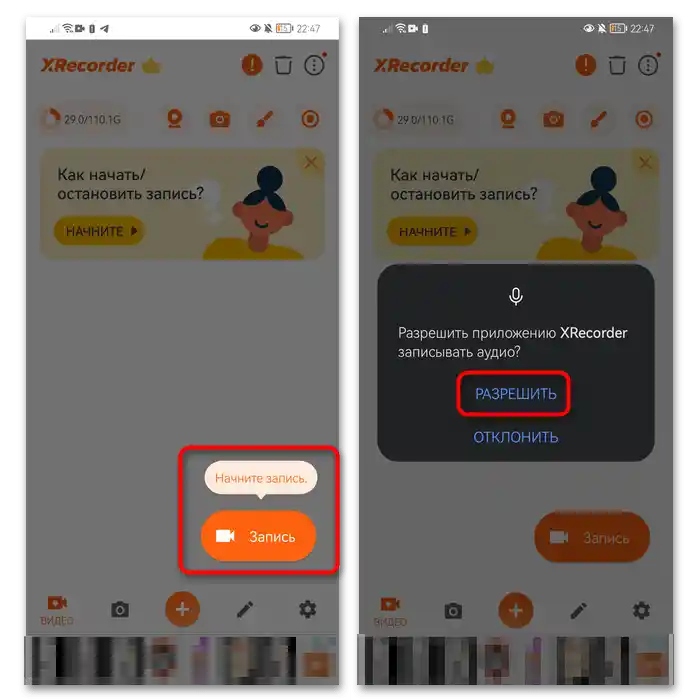
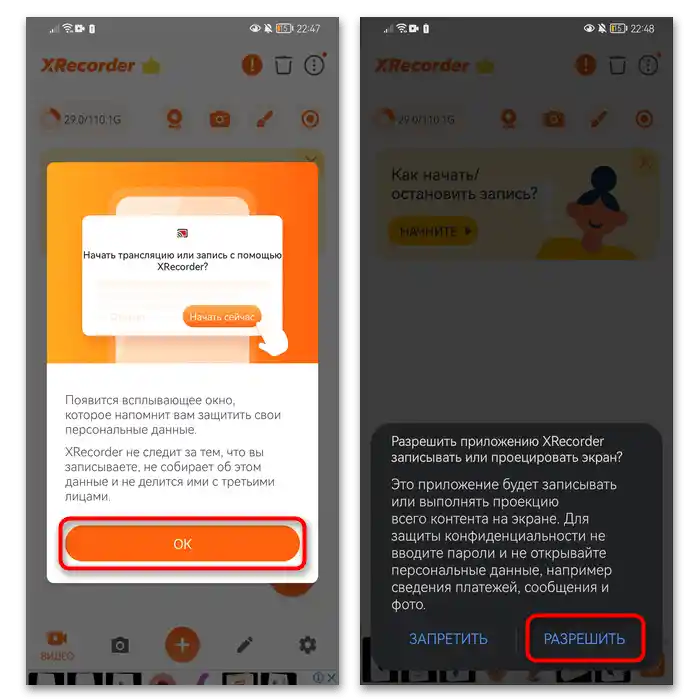
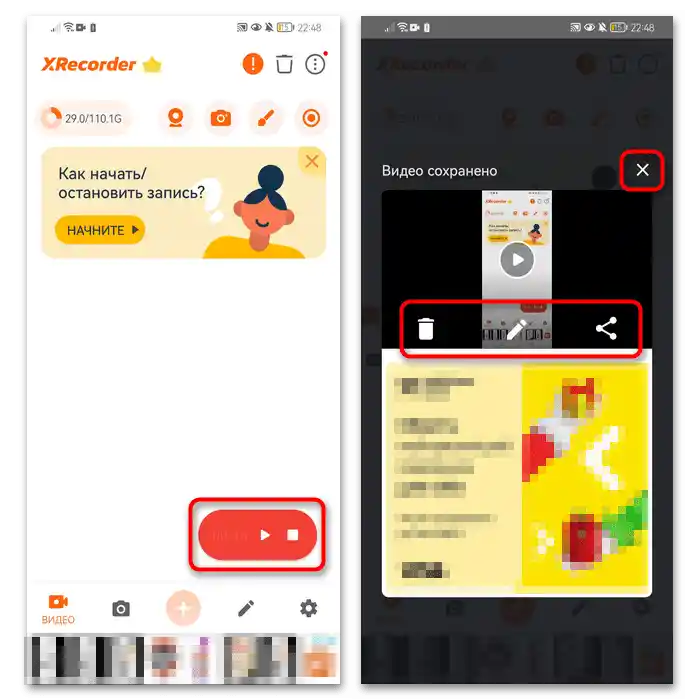
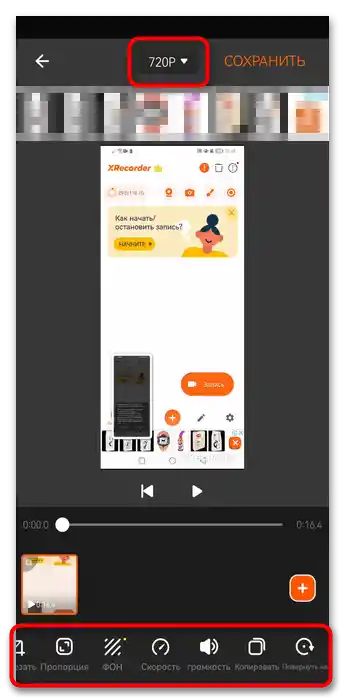
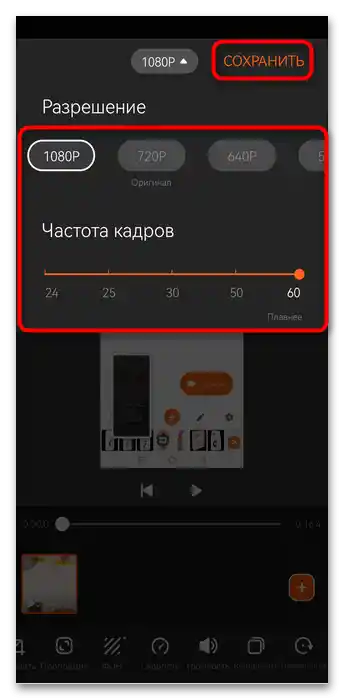
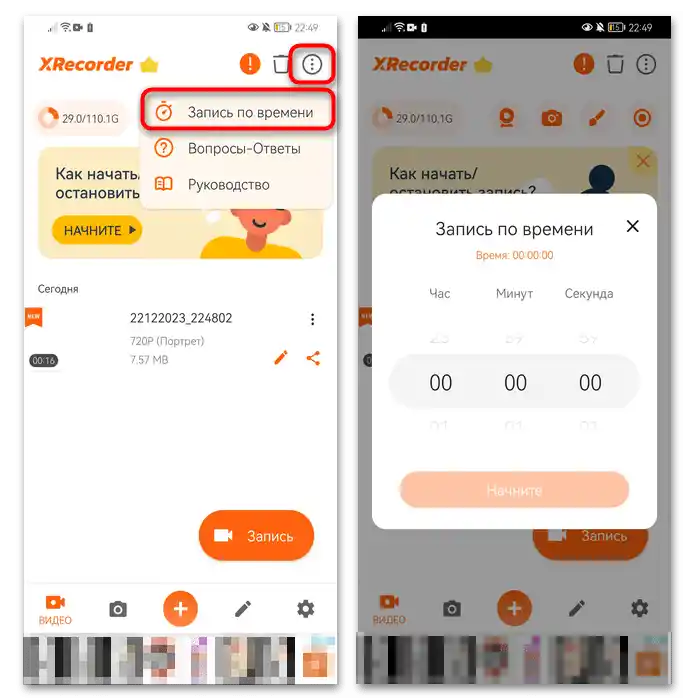
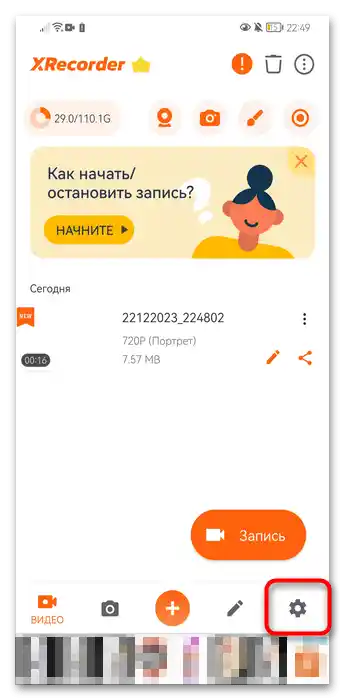
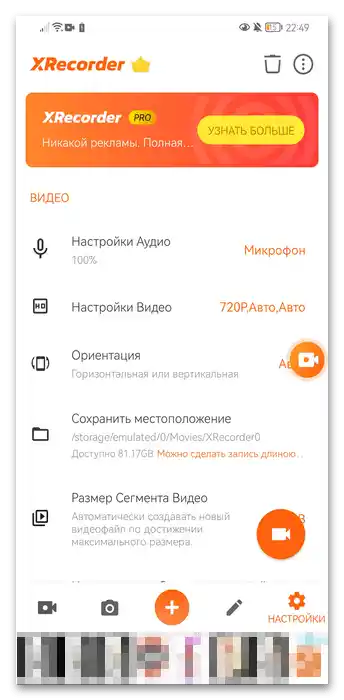
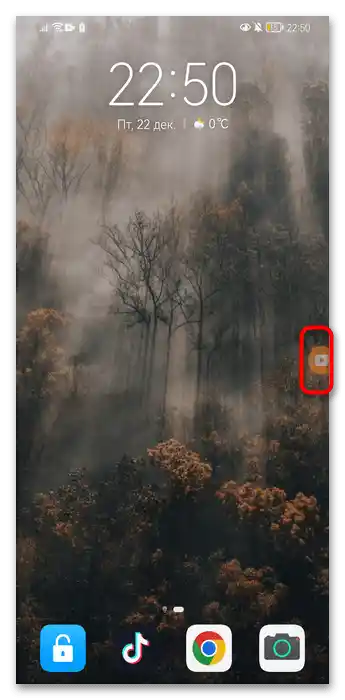
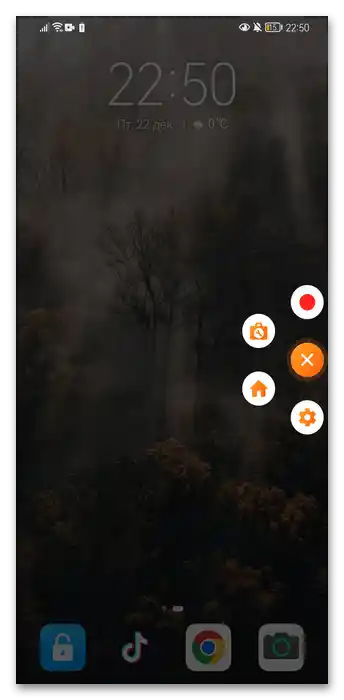
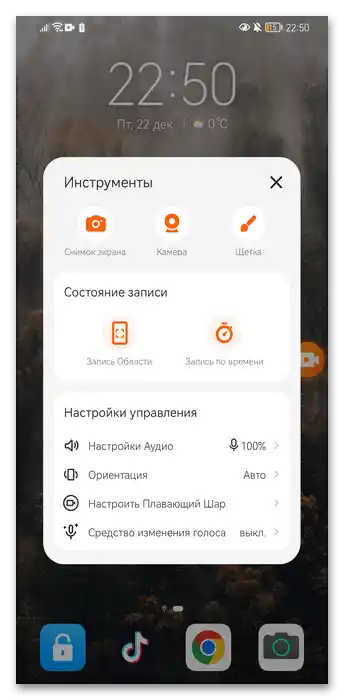
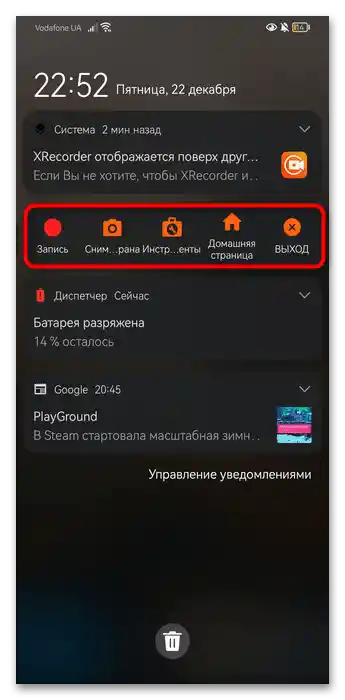
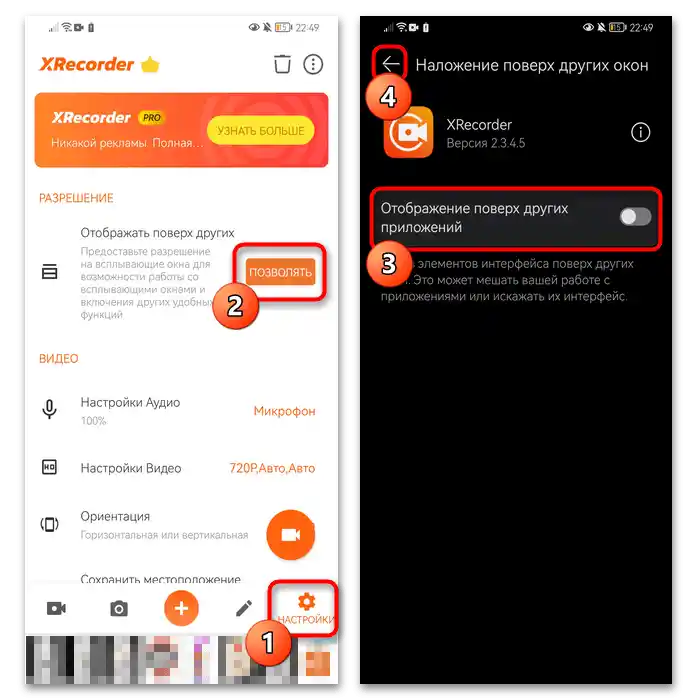
Якщо ця програма вас не влаштовує, підберіть її аналог через використаний маркет.Також можете прочитати нашу статтю за посиланням нижче, де розглянуті різні популярні рішення для запису екрану. В цілому вони працюють за одним і тим же принципом, тому труднощів в освоєнні у вас виникнути не повинно.
Докладніше: Додатки для запису відео з екрану в Android